На левой стороне всех новых моделей Apple Watch Ultra между вырезами для динамика и сирены находится кнопка «Действие». Кнопку действия, четко выделенную высококонтрастным «международным оранжевым» цветом, используемым в аэрокосмической промышленности для улучшения видимости объектов, можно запрограммировать на немедленную активацию ряда функций на Apple Watch Ultra.
Узнайте, как использовать кнопку «Действие» для более точного измерения тренировок, поиска пути назад, если вы заблудились, отслеживания глубоководных погружений, вызова помощи и многого другого.
Читайте также: Как создать собственный циферблат для Apple Watch
Contents
- 1 Что делает кнопка действия?
- 2 Как настроить кнопку действия на iPhone
- 3 Как настроить кнопку действия на Apple Watch Ultra
- 4 Как отметить сегмент тренировки с помощью кнопки действия
- 5 Как приостановить тренировку с помощью кнопки действия
- 6 Как активировать сирену во время чрезвычайной ситуации с помощью кнопки действия
- 7 Как отключить сирену
- 8 Часто задаваемые вопросы
Что делает кнопка действия?
При настройке Apple Watch Ultra вам будет предложено выбрать функцию для кнопки «Действие». Не беспокойтесь о правильном выборе: вы всегда можете перепрограммировать кнопку «Действие» позже из приложения «Настройки» на часах или открыв меню кнопки «Действие» через приложение Watch на iPhone.

В некоторых приложениях, например в приложении «Тренировка», второе нажатие кнопки «Действие» позволяет отметить беговой сегмент или начать отслеживание следующего этапа триатлона. Ниже приведен текущий список доступных вариантов.
- Приложение для тренировок : нажмите один раз, чтобы открыть приложение для тренировок или начать тренировку; нажмите дважды, чтобы настроить выбранную тренировку.
- Секундомер : нажмите один раз, чтобы запустить секундомер; нажмите дважды, чтобы отметить круг.
- Путевая точка : нажмите один раз, чтобы добавить маршрутную точку компаса.
- Обратный путь : нажмите один раз, чтобы активировать функцию «Обратный путь» и проследить свои шаги, используя путевые точки, которые вы отметили на своем маршруте.
- Погружение : нажмите один раз, чтобы открыть приложение «Глубина» и начать новое погружение, чтобы получить доступ к данным глубины в реальном времени (максимальная глубина 130 футов (40 метров), измерениям температуры воды и продолжительности погружения). под водой
- Фонарик : нажмите один раз, чтобы включить фонарик (максимальная яркость 2000 нит); нажмите дважды, чтобы выключить фонарик.
- Ярлык : нажмите один раз, чтобы использовать ярлык из приложения «Ярлыки».
Читайте также: Как разблокировать iPhone и Mac с помощью Apple Watch
Как настроить кнопку действия на iPhone
После завершения настройки Apple Watch Ultra вы можете в любой момент использовать свой iPhone для переназначения функций кнопки «Действие».
- Откройте приложение Watch на своем iPhone.
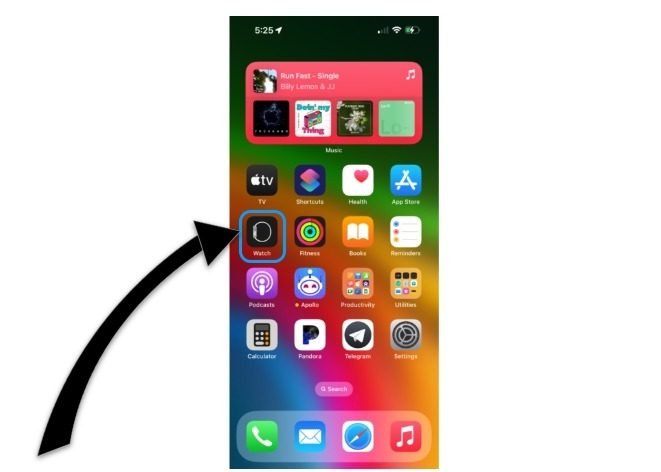
- На вкладке «Мои часы» выберите пункт меню из списка с надписью «Кнопка действия».
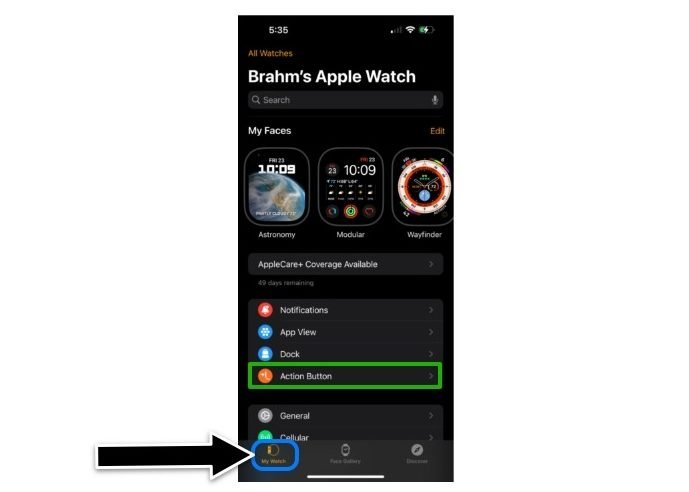
- Под заголовком «Действие» коснитесь функции, уже сопоставленной с кнопкой «Действие». В приведенном ниже примере показана уже настроенная кнопка действия для включения фонарика.
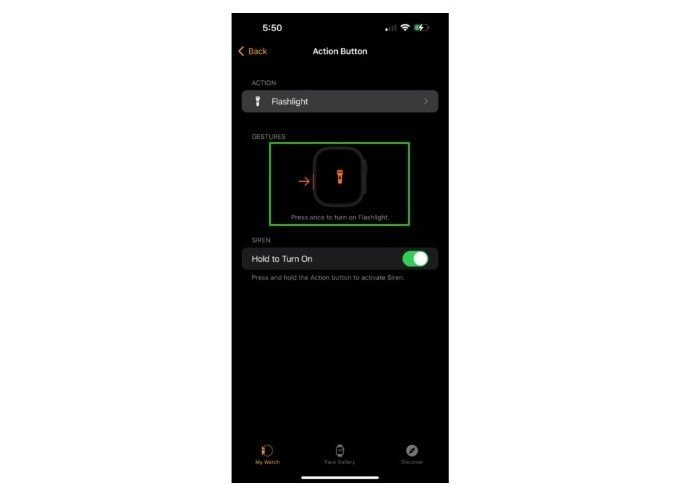
- Из списка действий выберите тот, который вы хотите использовать. В этом примере МЫ выбираем «Тренировка».
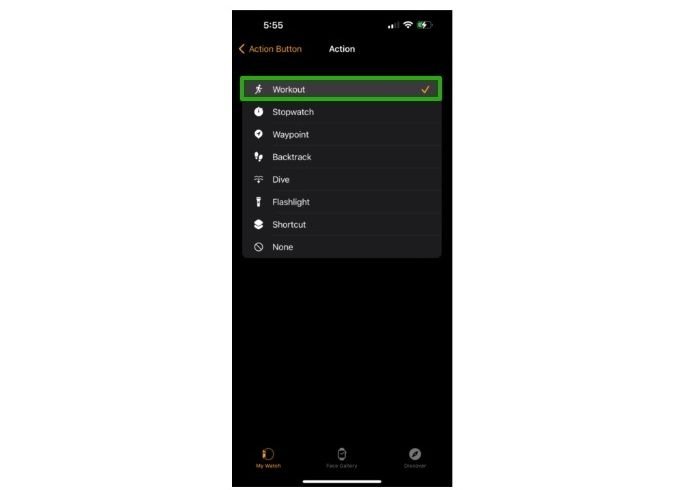
- Нажмите стрелку в левом верхнем углу рядом с текстом «Кнопка действия». На этом экране меню вы можете нажать действие под заголовком «Первое нажатие», чтобы получить доступ к параметрам второго нажатия, если это применимо.
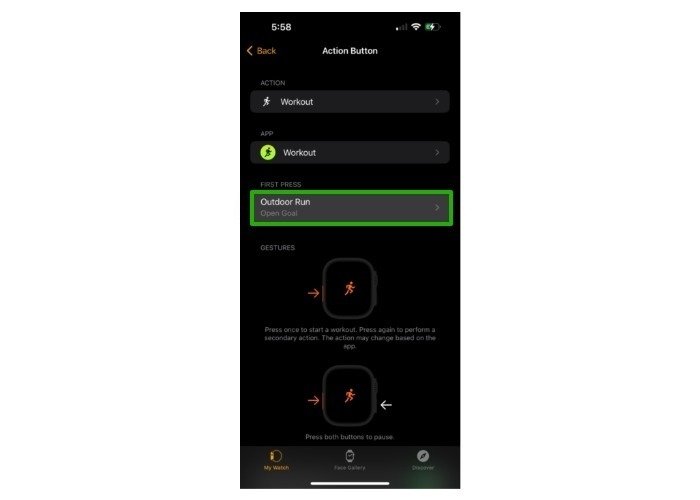
Как настроить кнопку действия на Apple Watch Ultra
Надежные носимые устройства Apple предназначены для искателей приключений, желающих сократить свой упаковочный лист. К счастью, вы можете настроить кнопку «Действие» с помощью приложения «Настройки» на Apple Watch Ultra, даже если у вас нет немедленного доступа к вашему iPhone.
- Нажмите цифровую корону, чтобы перейти на главный экран. Узнайте больше о как использовать циферблаты на Apple Watch .

- Откройте приложение «Настройки», выделенное ниже.

- Нажмите на пункт меню с надписью «Кнопка действия».
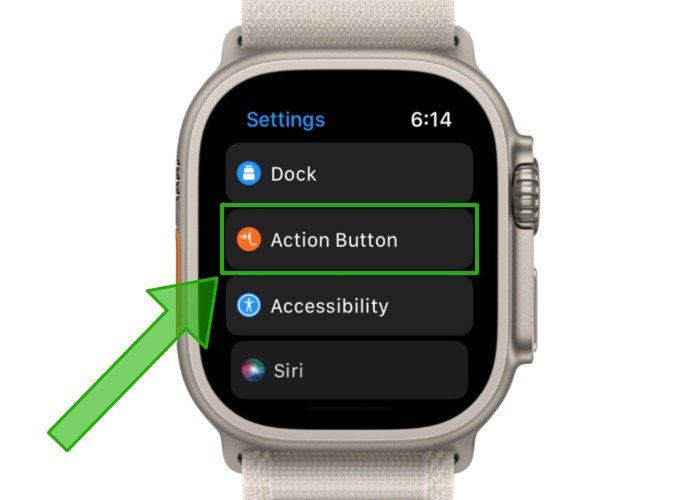
- Под заголовком «Действие» выберите один из вариантов, показанных ниже. Вы можете использовать цифровую корону, чтобы прокрутить список вниз и просмотреть дополнительные параметры.
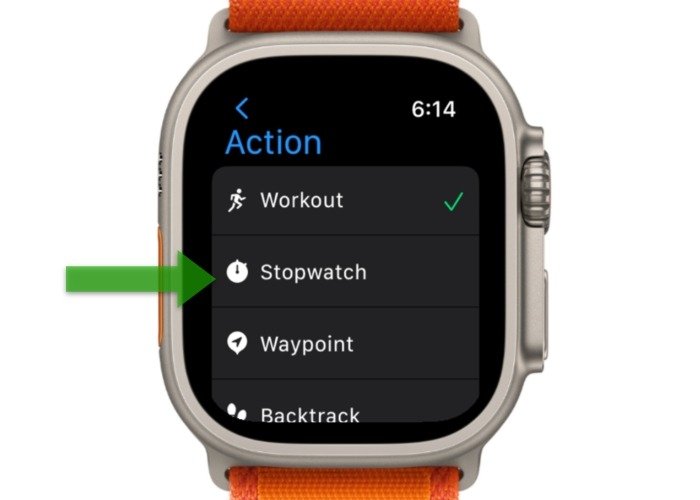
- Нажмите синюю стрелку в левом верхнем углу, чтобы сохранить выбор.
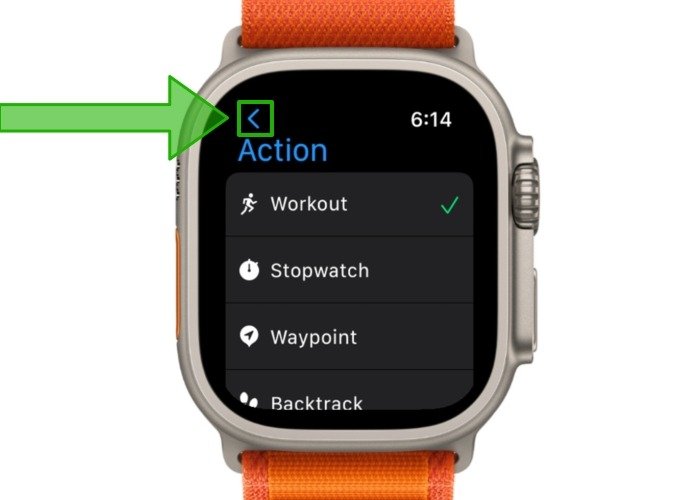
- Для некоторых действий появится кнопка с надписью «Приложение». Коснитесь меню, чтобы выбрать приложение для выполнения настроенного действия.
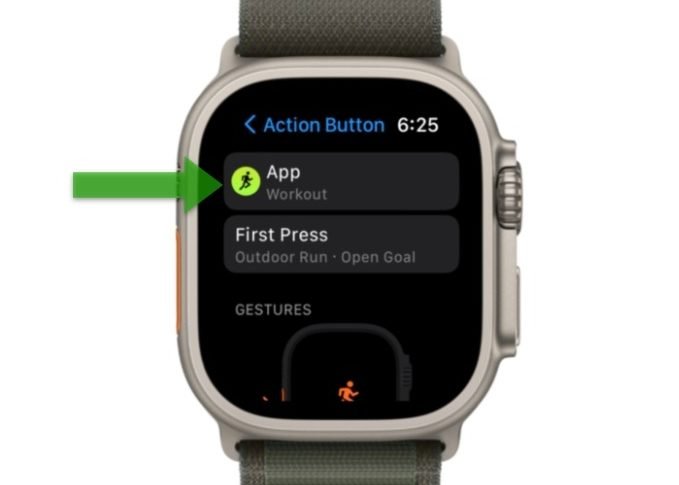
- Еще раз нажмите синюю стрелку в верхнем левом углу, чтобы сохранить выбор(ы).
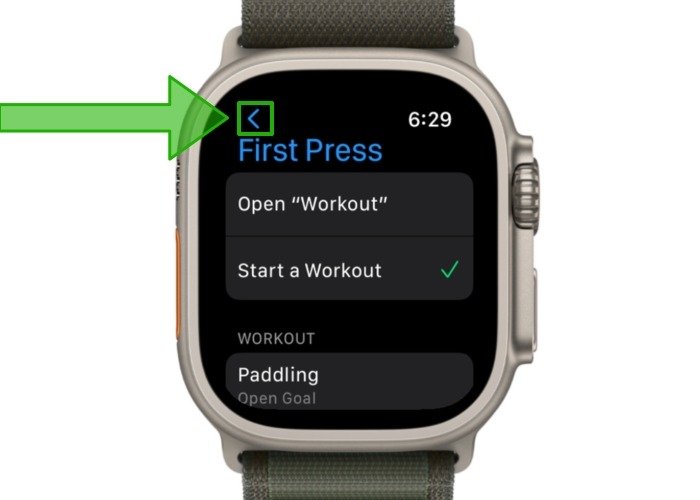
- Если применимо, появится кнопка под названием «Первое нажатие». Коснитесь его, чтобы выбрать первую и дополнительную функцию для кнопки «Действие».
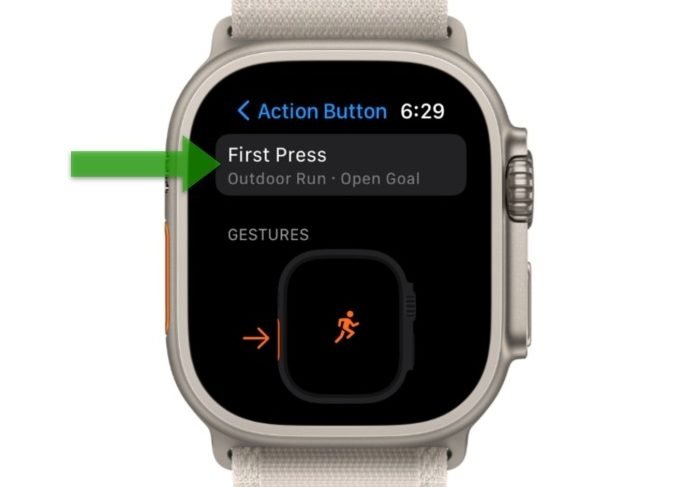
Совет. Возможно, вам придется отрегулировать захват при использовании цифровой короны или боковой кнопки, поскольку Apple Watch Ultra будет отдавать приоритет функциональности кнопки действия над любой другой формой аппаратного ввода. Apple Watch Ultra выполнит все, что назначено кнопке «Действие», если вы одновременно нажмете другую кнопку, если не настроена комбинация кнопок.
Читайте также: 6 способов исправить проблему с Apple Watch, которая не разблокирует Mac
Как отметить сегмент тренировки с помощью кнопки действия
Сегменты в приложении «Тренировка» позволяют отслеживать различные этапы тренировки. Например, вы можете отмечать круги или расстояние во время тренировки «Бег на свежем воздухе». Кроме того, вы можете разделить тренировку Cycle на временные сегменты. Вы даже можете пометить фазы предварительно настроенной тренировки как сегменты для перехода между видами деятельности, что особенно полезно для триатлонистов.
Вместо двойного касания экрана вы можете использовать кнопку «Действие» на Apple Watch Ultra, чтобы отмечать сегменты во время тренировки.
Нажмите кнопку «Действие» один раз, чтобы отметить сегмент. Вы увидите оранжевый экран, подобный показанному ниже, подтверждающий ваше действие.

Как приостановить тренировку с помощью кнопки действия
Использовать сенсорные жесты для приостановки тренировки может быть неудобно, особенно в суровых условиях. Apple Watch Ultra обеспечивает простое решение с помощью комбинированного нажатия кнопок.
Вы можете одновременно нажать кнопку «Действие» и боковую кнопку, чтобы быстро приостановить тренировку. Полноэкранный оранжевый индикатор паузы заполнит экран.

Как активировать сирену во время чрезвычайной ситуации с помощью кнопки действия
Если вы находитесь в ситуации, когда вам нужна помощь, вы можете получить доступ к приложению «Сирена» на Apple Watch Ultra, чтобы издавать непрерывную сирену мощностью 86 децибел, которую можно услышать на расстоянии до 600 футов (или 182 метров). После включения сирены ваши Apple Watch Ultra будут продолжать издавать звук сирены, пока не разрядится аккумулятор. Вы можете используйте режим низкого энергопотребления продлить срок службы батареи Apple Watch Ultra.
- Нажмите и удерживайте кнопку «Действие», пока не появится ползунок «Сирена».
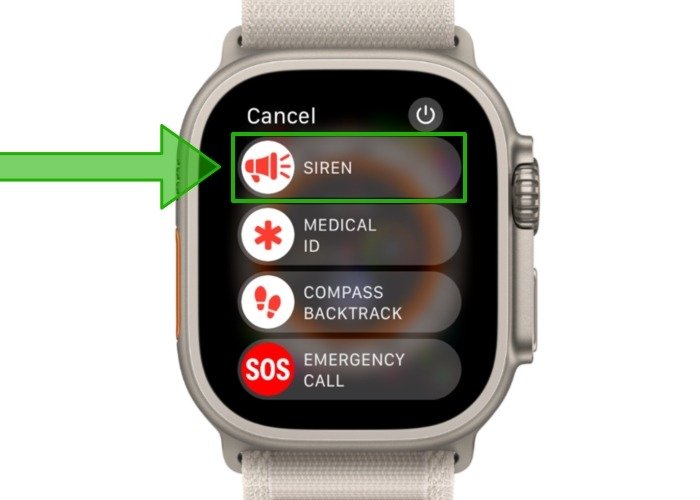
- Пальцем перетащите ползунок сирены вправо. Обратный отсчет начинается до того, как прозвучит сирена.
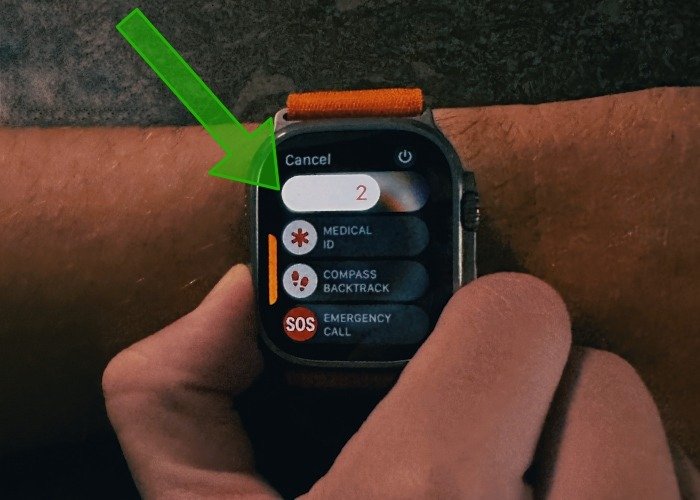
Совет. Если в настройках кнопки «Действие» включена опция «Удерживать для включения», нажмите и удерживайте кнопку «Действие» около пяти секунд, чтобы автоматически активировать сирену на Apple Watch Ultra..
Читайте также: Как использовать датчики здоровья Apple Watch для отслеживания вашего здоровья
Как отключить сирену
- Если вы все еще видите обратный отсчет сирены и удерживаете кнопку «Действие», вы можете отпустить палец с кнопки «Действие», чтобы сирена не звучала.

- Если вы уже провели ползунок, положите ладонь на дисплей примерно на три секунды, чтобы отключить сирену.
- Если вы хотите выключить сирену после того, как она зазвучит, нажмите кнопку остановки, выделенную ниже.
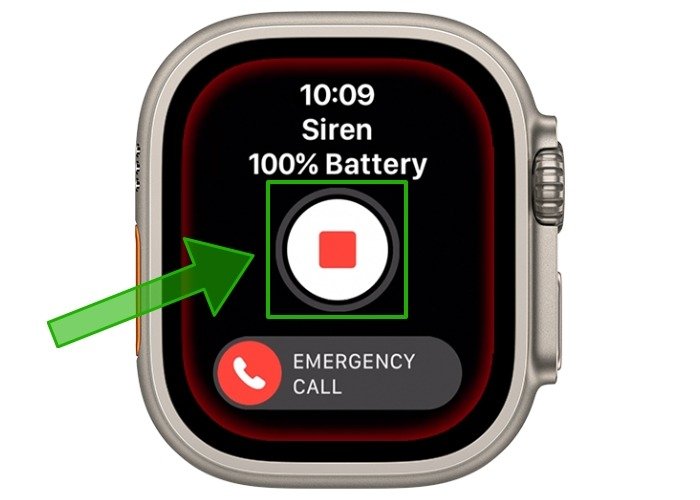
Читайте также: 9 подставок для зарядки ваших Apple Watch
Часто задаваемые вопросы
Я едва слышу сирену на Apple Watch Ultra. Как устранить эту проблему?
<див>
После душа, плавания в бассейне или даже тщательного мытья рук вполне вероятно, что вода попала внутрь Apple Watch Ultra. Не волнуйтесь пока! Ваши Apple Watch Ultra водонепроницаемы на глубине до 100 метров. Если у вас возникли проблемы со слухом сирены, вы можете попробовать удалить любую жидкость, которая может загораживать динамик, с помощью функции водяного замка. Просто проведите пальцем вверх от нижней части экрана, чтобы получить доступ к Центру управления, затем нажмите на значок капли воды. Затем нажмите и удерживайте цифровую корону, чтобы прозвучал сигнал для удаления остатков влаги из динамиков.
Будет ли кнопка «Действие» работать со сторонними приложениями из App Store?
<див>
Да. Apple позволяет владельцам Apple Watch Ultra программировать кнопку «Действие» для выполнения функций, выходящих за рамки тех, которые в настоящее время предлагаются Apple и ее собственными приложениями. Поскольку Apple совсем недавно выпустила документацию для разработчиков по реализации функциональности кнопки «Действие», пользователи могут ожидать, что поддержка кнопки «Действие» сторонними приложениями начнет постепенно внедряться. Популярное приложение для скалолазания Redpoint — одно из первых приложений для Apple Watch, в котором реализована специальная поддержка кнопки «Действие».


